Maison >Les sujets >excel >Partage pratique de compétences Excel : 3 façons d'extraire rapidement des données cellulaires
Partage pratique de compétences Excel : 3 façons d'extraire rapidement des données cellulaires
- 青灯夜游avant
- 2023-02-24 19:15:2721431parcourir
Comment extraire rapidement des données cellulaires dans Excel ? L'article suivant résume pour vous 3 méthodes d'extraction, allant des opérations de raccourci les plus simples à la méthode imaginative de remplacement d'espace. L'extraction de données cellulaires ne peut utiliser que 99 espaces ! J'ai vraiment envie d'ouvrir la tête de certains grands dieux pour voir comment ils s'entendent de manière aussi incroyable.
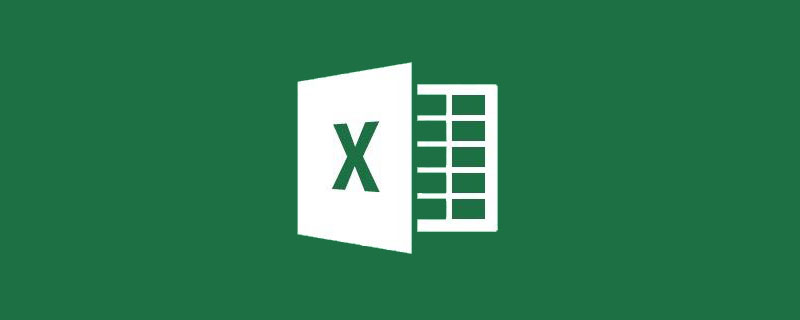
Il est nécessaire d'extraire trois ensembles de données de capacité, d'emballage et de résistance à la tension des spécifications et des modèles, comme suit :
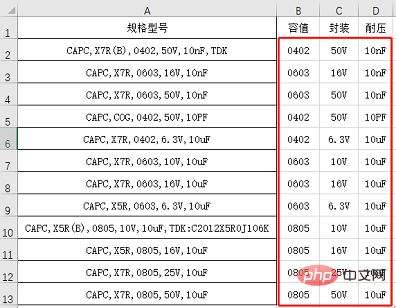
La source des données se trouve dans la colonne A. La quantité de données est grand, et la capacité, l'emballage et la résistance doivent être extraits. La position de l'octet des trois éléments de données dans la cellule n'est pas fixe. La règle que l'on peut trouver est que les données extraites se situent après les deuxième, troisième et quatrième virgules de la source de données.
Lorsque nous rencontrons un problème, trouver le modèle est la clé pour résoudre le problème. Maintenant que le modèle est trouvé, la solution l’est aussi. Il existe trois méthodes ici, allant de l'opération de touche de raccourci la plus simple à la méthode imaginative de remplacement d'espace. Elles sont présentées ci-dessous.
1. Méthode de remplissage rapide Ctrl+E
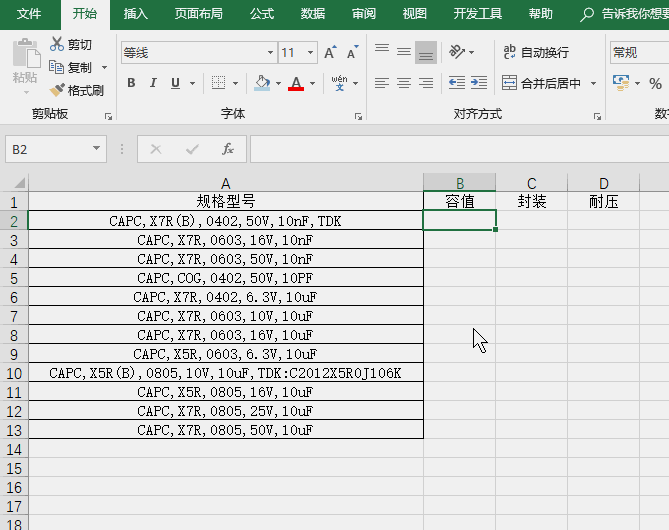
Points d'opération :
(1) Lors de la saisie de 0402 dans la cellule B2, vous devez d'abord saisir un guillemet simple, ou changer la cellule au format texte avant de saisir ;
(2) La saisie d'une seule donnée peut ne pas obtenir le résultat correct via Ctrl+E. Dans ce cas, saisissez simplement deux données en continu.
Conseils : La combinaison de touches Ctrl+E ne peut être utilisée que dans Excel 2013 et supérieur.
Dans ce cas, Ctrl+E semble un peu gênant, je vais donc introduire une autre méthode de traitement utilisant des colonnes.
2. Méthode de tri des colonnes
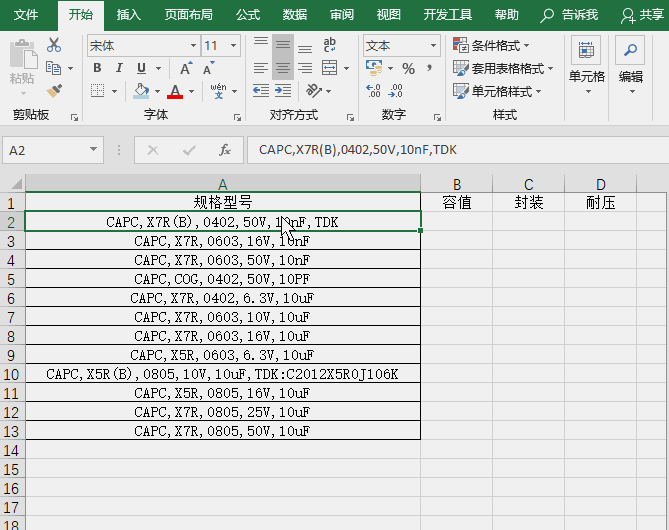
Points d'opération :
(1) Utilisez des virgules pour séparer pendant le processus de tri des colonnes
(2) Nécessité d'ignorer les colonnes qui ne sont pas importées ; ) Droite Les données de la colonne de valeur sont définies au format texte ;
(4) Spécifiez manuellement la zone cible pour le stockage des données.
Par rapport à la première méthode, l'utilisation du tri est beaucoup plus simple. En même temps, grâce à cet exemple, chacun peut également avoir une compréhension approfondie de la fonction puissante du tri.
Bien qu'il soit plus pratique d'utiliser des colonnes, si vous avez souvent besoin de traiter ce type de données, le nombre d'opérations est assez important. Enfin, nous partagerons une méthode de formule.
3. Utilisez votre imagination : formule combinée TRIM-MID-SUBSTITUTE-REPT
Utilisez la formule : =TRIM(MID(SUBSTITUTE($A2,",",REPT("
",99)),COLONNE(B1)*99,99))
Tirez vers la droite pour obtenir le résultat souhaité.=TRIM(MID(SUBSTITUTE($A2,",",REPT("
",99)),COLUMN(B1)*99,99))
右拉下拉即可得到所需的结果。
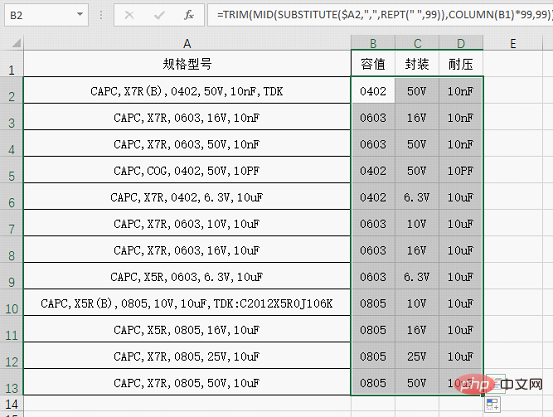
公式解析:
这个公式里用到了五个函数,其中有我们比较熟悉的MID和COLUMN,也有我们不太常用的TRIM、SUBSTITUTE和REPT函数。下面简单来解释一下这个公式的思路。
公式的核心部分是SUBSTITUTE($A2,",",REPT(" ",99)),这部分的作用是进行替换。
SUBSTITUTE函数格式为:
SUBSTITUTE(在哪里替换,替换什么,换成什么,换第几个)
例如:
公式=SUBSTITUTE($A2,",","-",3)的效果就是把A2单元格的第3个逗号换成-号。
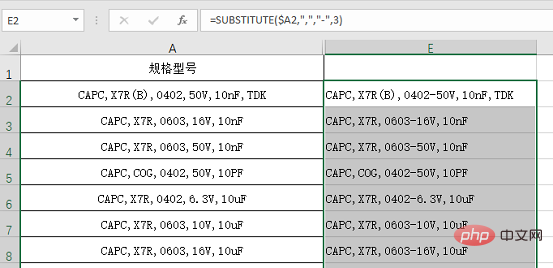
当省略第四参数的时候,代表逗号全部替换,如图:
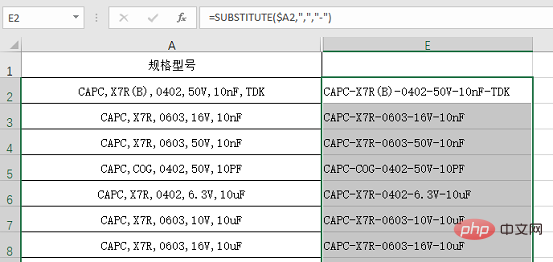
本例中是把A2中的逗号换成了REPT(" ",99),也就是99个空格。
REPT函数的格式为:
REPT(要重复的字符,重复次数)
例如:
REPT(“★”,5)
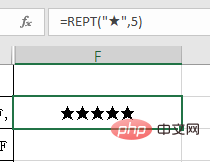
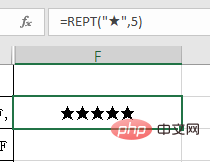 Analyse de formule :
Analyse de formule :
Cinq fonctions sont utilisées dans cette formule, dont certaines nous sont familières avec MID et COLUMN a également des fonctions TRIM, SUBSTITUTE et REPT que nous n'utilisons pas couramment. Expliquons brièvement l'idée de cette formule
La partie centrale de la formule est SUBSTITUTE($A2,",",REPT(. " ",99). ), la fonction de cette partie est de remplacer
🎜Le format de la fonction SUBSTITUTE est : 🎜rrreee🎜Par exemple : 🎜🎜Formule=SUBSTITUTE($A2,",","-", 3) Remplacez simplement la troisième virgule de la cellule A2 par - 🎜🎜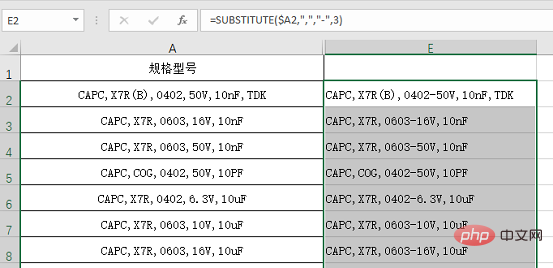 🎜🎜Lorsque le quatrième paramètre est omis, cela signifie que toutes les virgules sont remplacées, comme le montre la figure : 🎜🎜
🎜🎜Lorsque le quatrième paramètre est omis, cela signifie que toutes les virgules sont remplacées, comme le montre la figure : 🎜🎜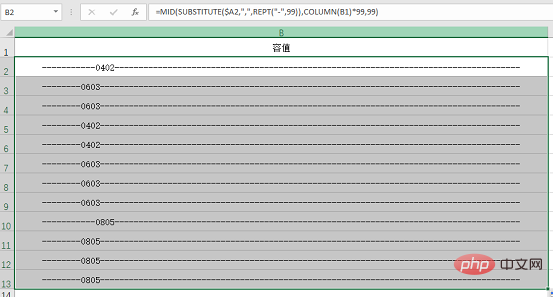 🎜🎜Dans cet exemple, la virgule en A2 est remplacée par REPT(" ",99) , soit 99 espaces. Le format de la fonction 🎜🎜REPT est : 🎜rrreee🎜Par exemple : 🎜🎜
🎜🎜Dans cet exemple, la virgule en A2 est remplacée par REPT(" ",99) , soit 99 espaces. Le format de la fonction 🎜🎜REPT est : 🎜rrreee🎜Par exemple : 🎜🎜REPT("★",5), qui doit répéter ★ cinq fois. 🎜🎜🎜Quant à la raison pour laquelle il est utilisé dans la formule, 99 espaces sont complètement une routine. Vous le comprendrez peut-être après avoir lu les autres parties de la formule. 🎜🎜Les données obtenues avec SUBSTITUTE doivent également être extraites à l'aide de la fonction MID. Le format de base est : MID (source de données, par où commencer, combien de mots extraire). Dans cet exemple, la source de données à extraire est SUBSTITUTE(), et l'emplacement de la valeur à extraire est à l'origine après la seconde. virgule. Puisque nous remplaçons la virgule par 99 espaces. Il y a au moins deux ensembles d'espaces devant la position à extraire, soit 2*99 caractères ; -le résistant est 4*99. La formule est utilisée pour tirer vers la droite, donc COLUMN(B1)*99 est utilisée ici comme position d'extraction. Le dernier paramètre de MID est le nombre de caractères à extraire. Par mesure de sécurité, 99 caractères sont extraits uniformément. 🎜En d'autres termes, après le calcul de la partie MID (SUBSTITUTE(), COLUMN(B1)*99, 99) de la formule, le résultat obtenu est que les données de capacité dont nous avons réellement besoin sont incluses dans les espaces précédent et suivant. Afin que ce soit plus facile à comprendre pour tout le monde, remplacez temporairement les espaces par -, et vous pourrez voir intuitivement l'effet :
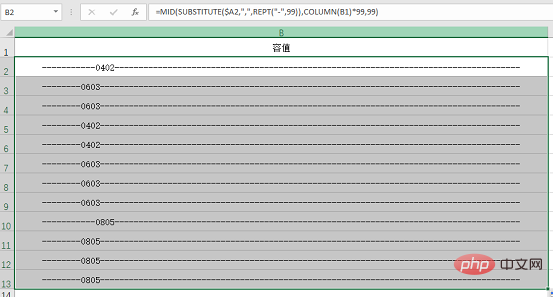
Nous ne voulons certainement pas que les résultats contiennent un grand nombre d'espaces inutiles, nous définissez une fonction TRIM dans la couche la plus externe pour supprimer ces espaces. La fonction TRIM n'a qu'un seul paramètre et sa fonction est de supprimer les espaces supplémentaires dans la chaîne.
Recommandations d'apprentissage associées : Tutoriel Excel
Ce qui précède est le contenu détaillé de. pour plus d'informations, suivez d'autres articles connexes sur le site Web de PHP en chinois!
Articles Liés
Voir plus- Tableau Excel d'apprentissage de table dynamique éclectique OFFSET
- Apprentissage des graphiques Excel : utiliser des graphiques éclair pour comparer les données
- Partage de compétences pratiques sur Excel : Comment extraire des données par mots-clés
- Partage pratique de compétences Excel : différentes manières de jouer au format brush !
- Partage pratique de compétences Excel : 8 formes et problèmes typiques des en-têtes de tableau

